Nhu cầu thay phông nền ảnh thẻ luôn rất cao với những bạn chụp ảnh dịch vụ. Ngày trước, chúng ta phải thực hiện thủ công bằng công cụ thô sơ trong Photoshop, như Pen Tool và Selection Tool. Nhưng mọi chuyện đã khác với Photoshop 2021. Bây giờ, bạn có thể thay phông nền rất nhanh mà không cần chuyên môn quá cao.
Nội dung bài viết
Thay phông nền ảnh thẻ bằng Photoshop 2021
Chúng ta nên sử dụng Photoshop 2021 để công việc diễn ra thuận lợi nhất. Bạn có thể tham khảo cách tải Photoshop 2021 tại đây. Sau đó chọn ảnh cần thay nền.
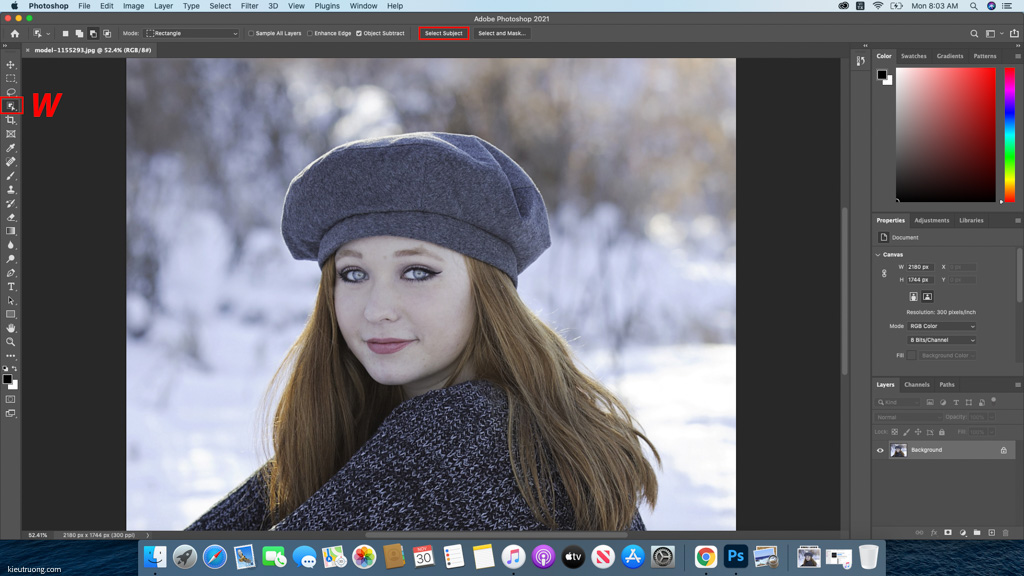
Chúng ta nhấn vào công cụ Object Selection Tool hoặc sử dụng phím tắt W. Sau đó tiếp tục nhấn vào Select Subject nằm ngay giữa màn hình. Photoshop sẽ tự động tạo vùng chọn bao quanh chủ thể.

Tiếp tục nhấn vào Select and Mask để kiểm tra vùng chọn.

Những vùng ảnh nổi nên sẽ được giữ lại, nhưng vùng màu đỏ sẽ bị loại bỏ khi tạo Mask. Bạn chỉ việc kiểm tra xem vùng nào chưa ưng ý, rồi dùng Brush để chỉnh thêm. Kết hợp với công cụ Refine Hair trên góc trái để vùng tóc được đẹp hơn. Sau đó nhấn OK.

Nhấn Add a Mask để loại bỏ nền.

Nhấn vào biểu tượng dấu + để tạo Layer mới và kéo nó xuống dưới cùng.

Tiếp tục chọn đến Edit > Fill để thay đổi phông nền cho ảnh.

Trong Fill tìm đến Color, rồi dùng chuột để chọn màu phù hợp với nhu cầu sử dụng và nhấn Ok là xong. Bạn có thể thay bất kỳ màu nào từ xanh đỏ, trắng. Ngoài cách làm thủ công, bạn có thể tải Action làm ảnh thẻ miễn phí tại đây. Sau đó tham khảo cách sử dụng Action trong Photoshop qua bài viết này. Chúng ta đến bước tiếp theo nhé.
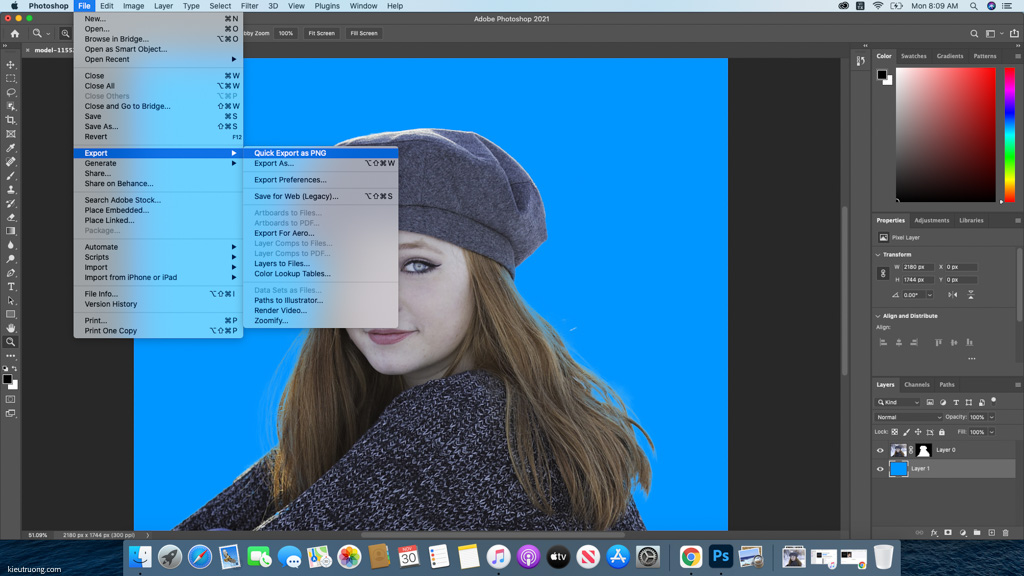
Cuối cùng nhấn File > Export để xuất thành ảnh JPG hoặc PNG. Đây là bước cuối cùng để ảnh có thể sử dụng được. Như vậy, bạn đã biết cách thay phông nền ảnh thẻ bằng Photoshop rồi. Chúc bạn thực hiện thành công. Cảm ơn đã dành thời gian tham khảo.

